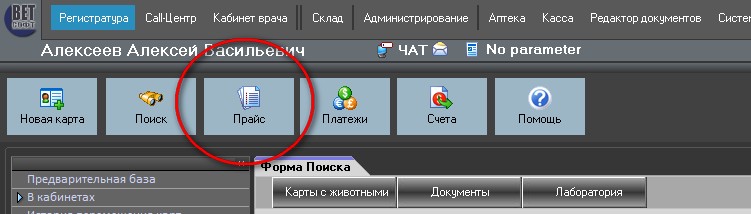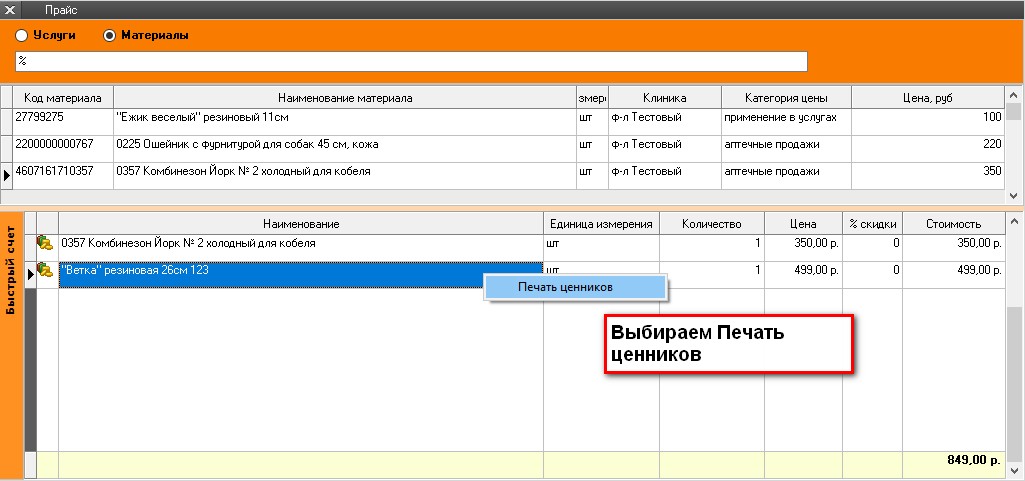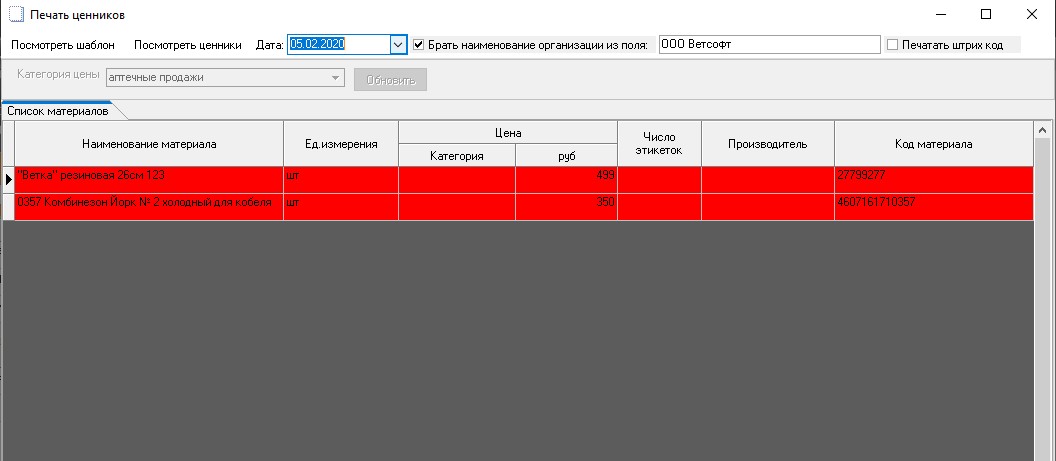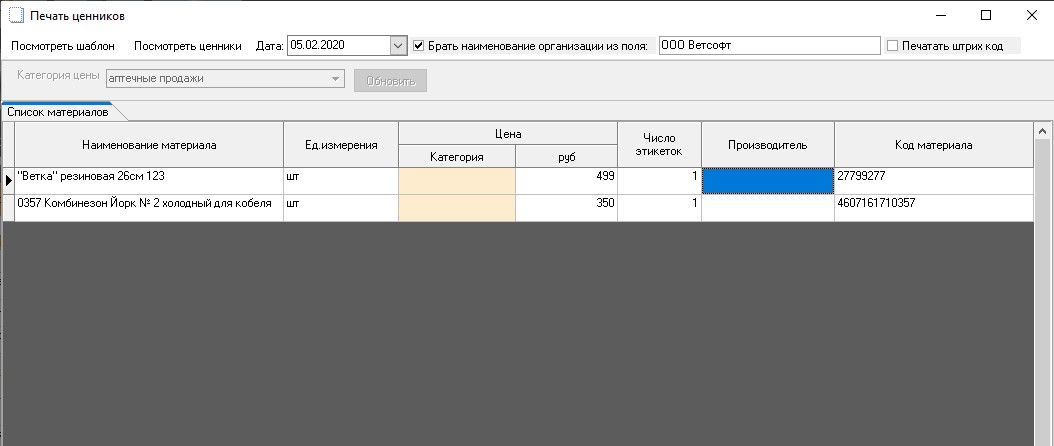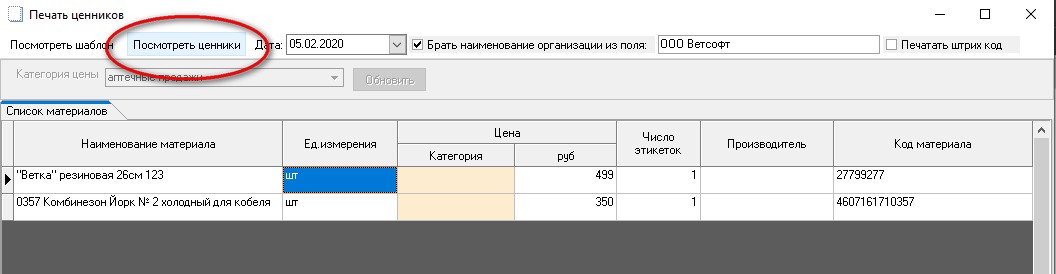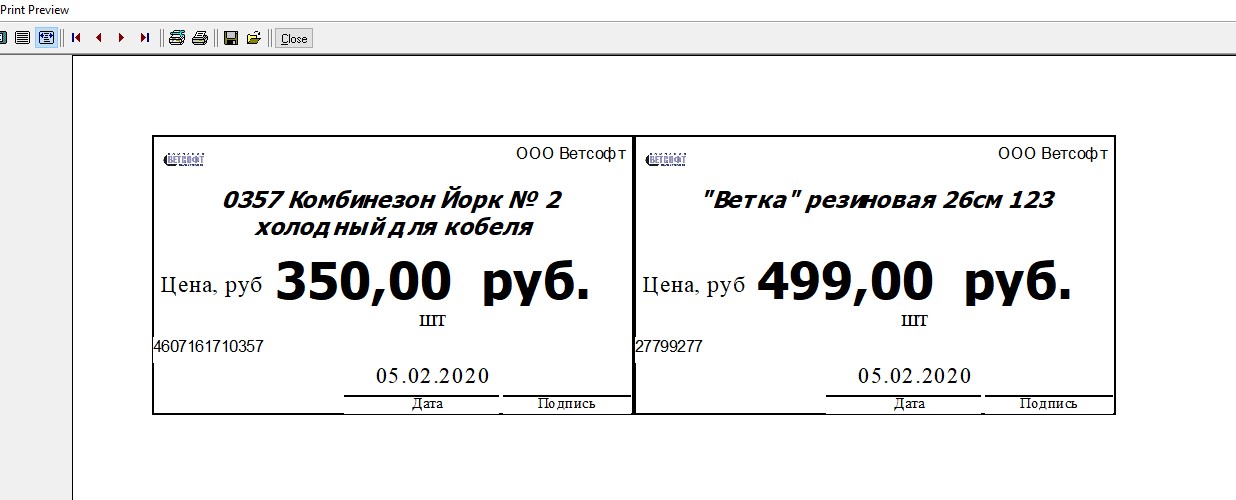Vetsoft:Как напечатать ценники: различия между версиями
Перейти к навигации
Перейти к поиску
Avnew (обсуждение | вклад) |
Avnew (обсуждение | вклад) |
||
| (не показано 14 промежуточных версий этого же участника) | |||
| Строка 1: | Строка 1: | ||
| − | =Печать ценников= | + | =Печать ценников.= |
Существует 2 варианта печати ценников | Существует 2 варианта печати ценников | ||
| Строка 6: | Строка 6: | ||
| − | Для печати из модуля регистратура, открываем в модуле быстрый прайс лист | + | Для печати из модуля регистратура, открываем в модуле быстрый прайс лист. Для этого в верхней панели окна нажимаем на кнопку. |
| + | |||
| + | [[File:Im_recep_price_printcen_002.jpg]] | ||
| + | |||
| + | [[File:Im_recep_price_printcen_001.jpg]] | ||
| + | |||
Указываем вид поиска по материалам. | Указываем вид поиска по материалам. | ||
Находим и добавляем нужные материалы в быстрый счет. | Находим и добавляем нужные материалы в быстрый счет. | ||
| + | |||
| + | [[File:Im_recep_price_printcen_003.jpg]] | ||
| + | |||
Теперь переходим в нижнее окно со списком материалов и нажимаем на правую кнопку мыши. | Теперь переходим в нижнее окно со списком материалов и нажимаем на правую кнопку мыши. | ||
В меню выбираем раздел Печать ценников | В меню выбираем раздел Печать ценников | ||
| + | |||
| + | [[File:Im_recep_price_printcen_004.jpg]] | ||
| + | |||
| + | В открывшейся форме указываем дату ценников и их количество по каждой позиции. | ||
| + | |||
| + | [[File:Im_recep_price_printcen_005.jpg]] | ||
| + | |||
| + | После указания количества ценников по позициям красные строки поменяют цвет на белый. | ||
| + | |||
| + | [[File:Im_recep_price_printcen_006.jpg]] | ||
| + | |||
| + | И будет доступна кнопка <code>Посмотреть ценники</code>. | ||
| + | |||
| + | [[File:Im_recep_price_printcen_007.jpg]] | ||
| + | |||
| + | Нажимаем на кнопку <code>Посмотреть ценники</code> | ||
| + | |||
| + | Откроется окно просмотра. | ||
| + | |||
| + | [[File:Im_recep_price_printcen_008.jpg]] | ||
Текущая версия на 11:14, 5 февраля 2020
Печать ценников.
Существует 2 варианта печати ценников
из складского документа.
из модуля Регистратура.
Для печати из модуля регистратура, открываем в модуле быстрый прайс лист. Для этого в верхней панели окна нажимаем на кнопку.
Указываем вид поиска по материалам. Находим и добавляем нужные материалы в быстрый счет.
Теперь переходим в нижнее окно со списком материалов и нажимаем на правую кнопку мыши. В меню выбираем раздел Печать ценников
В открывшейся форме указываем дату ценников и их количество по каждой позиции.
После указания количества ценников по позициям красные строки поменяют цвет на белый.
И будет доступна кнопка Посмотреть ценники.
Нажимаем на кнопку Посмотреть ценники
Откроется окно просмотра.